Kaipaatko vinkkejä Microsoft Dynamics Marketingin käyttöön? Tässä blogissamme kerromme, mitä kaikkea kannattaa ottaa huomioon, kun suunnittelet sähköpostiviestien sisältöä Dynamics Marketingin avulla.
Kirjoitus on ensimmäinen osa Dynamics Marketing -sähköpostiviestinnän käyttövinkkejä koskevaa blogisarjaa. Toisessa osassa käsittelemme sähköpostien lähettämistä. Sen voit lukaista täältä.
1. Tee viestinnästä nopeaa ja brändiäsi vastaavaa panostamalla mallipohjiin
Marketingin käyttö perustuu pitkälti mallipohjiin, eli kun teet kerran hyvät mallipohjat, on markkinointi ja asiakasviestintä jatkossa helpompaa.
Dynamics 365 Marketingilla voit tallentaa valmiita malleja muun muassa:
- Sähköpostiin
- Asiakassiirtymiin (Customer journey)
- Segmentteihin
- Lomakkeisiin
- Laskeutumissivuihin
Kaikista toistuvista markkinointitoiminnoista, kuten uutiskirjeen lähettämisestä, kannattaa tehdä mallit (tässä tapauksessa sähköposti- ja asiakassiirtymämalli), joiden avulla voit sisältöä muuttamalla nopeasti lähettää uuden uutiskirjeen haluamasi väliajoin.
Malleja tekemällä huolehdit myös siitä, että olipa kyseessä uutiskirje, liidilomake, laskeutumissivu tai vaikkapa tapahtumakutsu kaikki markkinointi ja viestintä on visuaalisesti yhtenäistä ja yrityksesi brändi-ilmeen mukaista. Malleihin voit lisätä valmiiksi vaikkapa fontti- ja väriasetukset, logon, someikonit linkkeineen sekä useita muita ominaisuuksia, joiden haluat säilyvän muuttumattomina riippumatta siitä kuka lopullisen viestin luo tai lähettää.
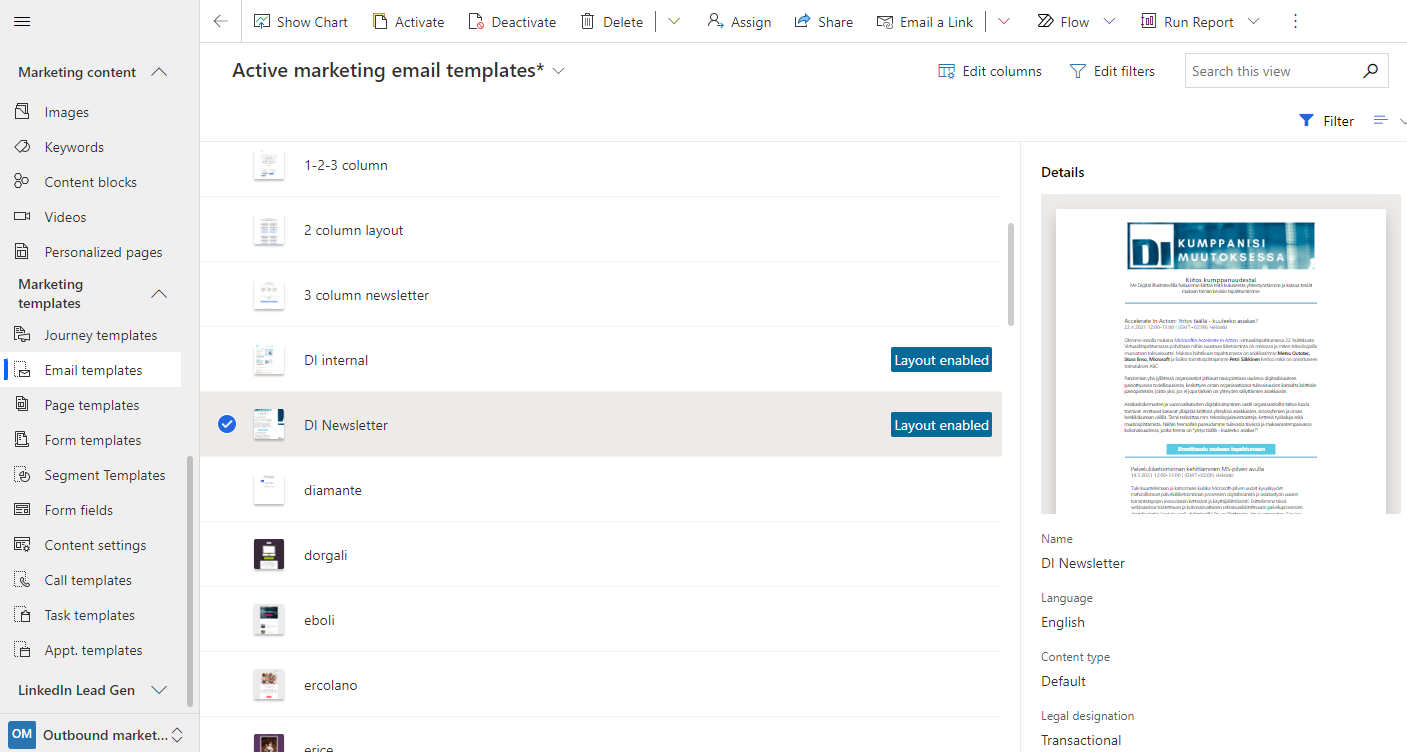
Kuva 1: Mallipohjia voidaan luoda uutiskirjeiden lisäksi esimerkiksi asiakassiirtymistä ja markkinointisivuista.
2. Tee toistuvasti käytössä olevista sisältöosista sisältölohkoja
Mikäli käytät markkinoinnissa ja viestinnässä toistuvia sisältöosia useissa eri viesteissä ja markkinointikanavissa, kannattaa sinun tehdä niistä sisältölohkoja.
Tyypillisimpiä sisältölohkoja ovat esimerkiksi uutiskirjeiden ja asiakasviestien alareunaan lisätty footer, jossa voi olla esimerkiksi somelinkit, linkki kotisivuille, logo ja linkki evästeasetuksiin.
Kerran tehdyn sisältölohkon voi lisätä kaikkiin uusiin markkinointiviesteihin vaivattomasti sähköpostieditorin drag- and drop toiminnolla. Sisältölohkoja voidaan lisätä myös malleihin valmiiksi ja niitä voidaan käyttää sähköpostien lisäksi muissa markkinointikanavissa, kuten lomakkeilla ja saapumissivuilla. Voit myös lukita sisältölohkon ja varmistaa, että kyseinen osio pysyy muuttumattomana kaikissa eri kanavissa, joissa se on käytössä.
3. Varmista, että henkilö itse on tilannut uutiskirjeen ja haluaa liittyä postituslistalle käyttämällä double opt-inia
Double opt-inillä on kaksoismerkitys. Ensinnäkin, kun uusi henkilö tilaa uutiskirjeesi tai liittyy postituslistalle esimerkiksi verkkosivuillasi olevan lomakkeen kautta, double opt-in vahvistaa, että henkilö on itse tehnyt kyseisen tilauksen sekä tietää liittyvänsä postituslistalle. Toiseksi, double opt-inillä käyttö tekee sähköpostimarkkinointiluettelostanne GDPR:n mukaisen.
4. Tee viestin sisällöstä saavutettava
Viestiä suunnitellessasi sinun kannattaa huolehtia myös viestin saavutettavuudesta:
Otsikkotasot
Käytä otsikkotasoja järjestyksessä h1, h2, h3 jne. Tämä helpottaa tekstin jäsentelyä ja auttaa paikantamaan eri osuudet tekstistä. H1 otsikkotason jälkeen voi käyttää vaikka pelkkiä h2-tason otsikoita – tärkeintä on, ettei hypitä minkään otsikkotason yli, esim. ettei h1-tason jälkeen tulisi heti h3.
Fontin koko
Huomioi saavutettavuus myös fonttivalinnoissa ja varmista esikatselussa, että tekstin värin ja viestin taustavärin tai -kuvan välillä on riittävästi kontrastia. Viestiä suunnitellessa kannattaa myös huomioida se, että osa käyttäjistä lukee sähköpostiaan dark-modessa, jolloin fontin väri saattaa erota valitsemastasi väristä. Taustakuvaan moden vaihto ei vaikuta.
Kuvat
Lisää kuville vaihtoehtoinenteksti (alt-text). Vaihtoehtoisen kuvauksen tulisi kertoa lauseella tai parilla mitä kuvassa on. Tekstiin ei tarvitse kirjoittaa ”kuvassa on…” sillä ruudunlukulaite kertoo automaattisesti käyttäjälleen, että kyseessä on kuva. Tekstiä ei tarvitse lisätä fiiliskuville, mutta on tärkeää, että se on kirjoitettu kuviin, joihin viitataan tekstissä.
Viesti myös pelkkänä tekstinä
Kaikista viesteistä on myös oltava ”plain-text-versio”, eli viestin sisältö riisuttuna muotoiluasetuksista sekä kuvista. Dynamics Marketingissa tämä muodostuu automaattisesti. Tämä nopeuttaa viestien tekemistä, sillä tekijällä on yksi asia vähemmän mietittävänä ja toiminto parantaa automaattisesti viestin saavutettavuutta.
5. Helpota kuvien käyttöä avainsanojen avulla
Dynamics 365 Marketingissa voit kerätä kaikki kuvituskuvasi kätevästi kuvapankkiin.
Kuvapankissa ei kuitenkaan ole toistaiseksi vielä mahdollista luoda eri tyyppisille tai eri tarkoituksiin oleville kuville erillisiä kansioita. Kuvia voidaan kuitenkin suodattaa kuvapankista avainsanoja käyttämällä.
Jotta kuvapankkisi sisältö on hallittavissa ja kuvat helposti löydettävissä, kannattaa kuville luoda yhtenäinen, koko organisaatiosi käyttämä avainsanasto ennen kuin kuvien määrä paisuu hallitsemattomaksi.
Jokaisella kuvalla voi olla useampia avainsanoja, joten voit luokitella kuvia koon, tarkoitusperän, muodon tai aiheen mukaan. Esimerkiksi tietyssä uutiskirjeessä käytettävien kuvien asiasanana voi olla kyseisen uutiskirjeen nimi, mutta uutiskirjeessä käytetyllä logolla voi tämän lisäksi olla avainsanan ”logo”, jolloin voit etsiä kuvapankista kaikkia eri versioita organisaatiosi logosta tai kaikkia kuvia, jotka ovat käytössä tietyssä uutiskirjeessä.
Kun kuvien avainsanat ovat selkeät ja yhtenäiset, on kuvien etsiminen ja lisääminen viesteihin nopeaa ja vaivatonta.
